
NAS(DS218j)のHDDを交換した話
今年の2月に警告はされていたのですが、NASの容量が無くなりかけていました。
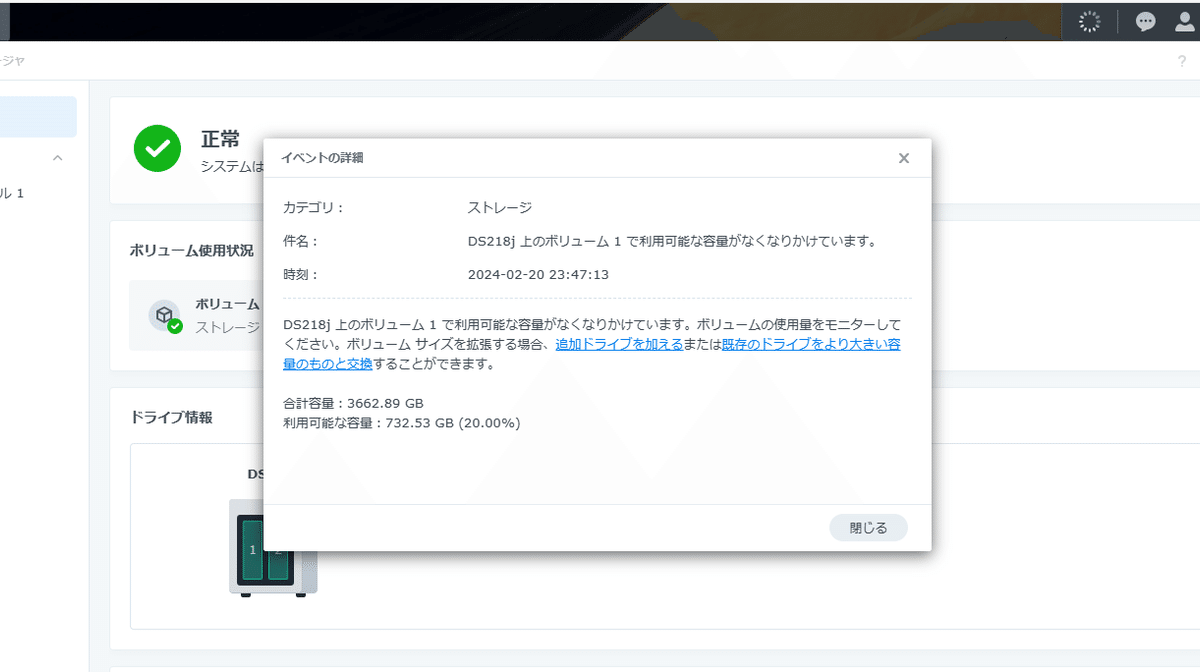
GoProで撮影した、とてもじゃないが他人に披露することのできないつまらない動画ファイルを外付けHDDへ移動させたりと、だましだまし使ってきましたが、ついに限界に達しました。
4TBもあったのに…。
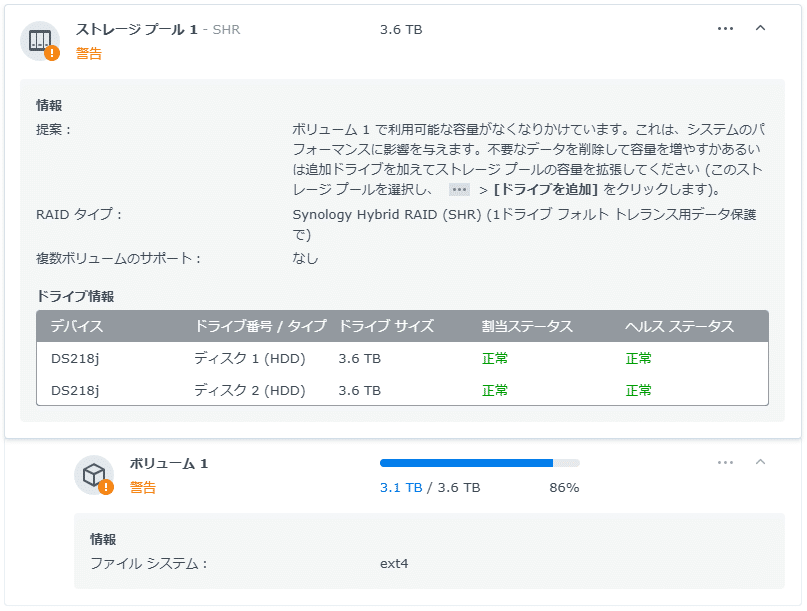
容量的にも価格的にも6TBだと中途半端になるので、仕方なく8TBのHDDを2台購入。
ビックカメラでちょっと値下がりしていたのでポチってしまったが、ポイント還元を考えても約6万円は痛い!痛すぎる出費です。
NAS用のHDDは高いんですよ!
ちょっとお金貯めて、R10のレンズキット買っちゃおうかな?などという夢は儚くも消えました。PENTAXから浮気が出来ません!

NAS用である”Red”が本当に必要か疑問。約半値の”Blue”でもいいのでは?とも思う。
HDDのトラブルは運だと思っている。
HDDも届いたので早速交換です。
DS218jを導入したのは2020年のことで4年間トラブルもなく稼働してくれていました。HDDの容量さえ保てば…。
4年間いっさいメンテナンスをしなかったのでホコリがすごいです。
HDDの交換よりも筐体内の掃除が先です。
年に1回は掃除をしたほうがいいのではないかと考えましたが、HDDは振動が大敵。あまり動かすと故障の元になりそう。
決して掃除をしたくないわけではない!

DS218jは細かく分解できたので掃除がはかどりましたが、ファンの部分が分解できずホコリが微妙に付いたままです。エアダスターがあれば良かった。

HDDの交換ですが、まずはNASの電源を落とします。
私の場合は掃除を終え、そのままHDDの交換をしました。
SHRというSynology独自のRAID構成でRAID1で運用していたので、まずは2台あるHDDの片方を引っこ抜いて新しいHDDと交換します。
NASの電源を入れ、しばらくするとDS218jから警告のビープ音が鳴り響きます。設定で事前に鳴らないようにすることも出来ます。結構うるさいので次回は鳴らないようにしよう。
PCからHDDの初期化を行うと、あとは自動で構築してくれます。便利。
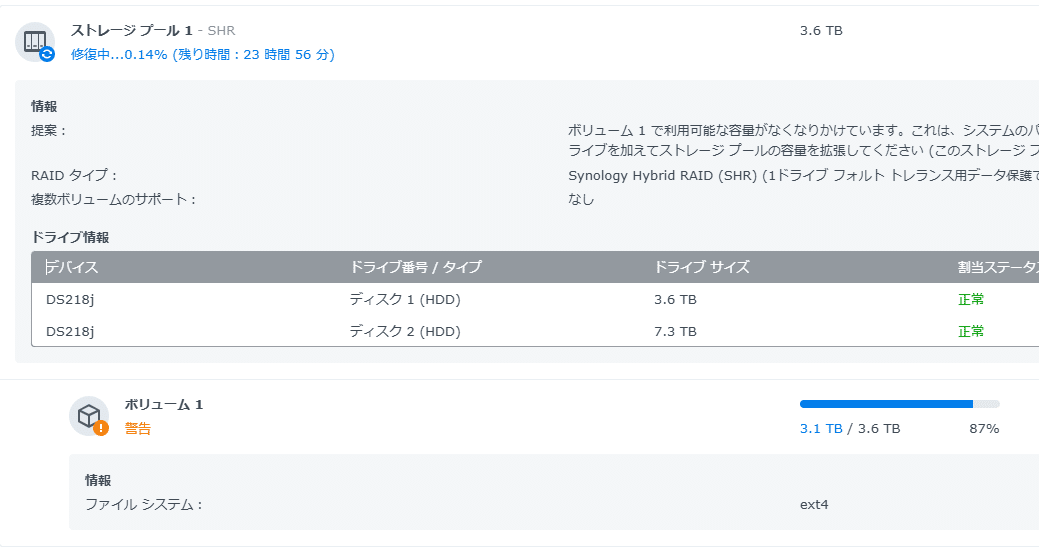
私は寝る前に開始したので朝には完了していました。
もう1台のHDDも交換します。
再びNASが自動で構築してくれます。

HDDの交換自体は非常に簡単で、SHRにしておいたおかげかトラブルもありませんでした。
これでしばらくは容量の心配から開放されました。
壊れていない4TBのHDD2台の使い道をこれから考えます。

